Konparatu eta Kontraste Pentsamendu Maparen berrikuspen sakona: ezagutu eta sortzen ikasi
Akademian, ikuspegi eta ideia desberdinak egon daitezke noizean behin. Horregatik ezinbestekoa da etorkizunean behar ditugun xehetasun eta informazio guztiak mapa mentala egitea. Ideiak ere alderatu eta kontrastatu behar ditugu bi puntu edo ideologien artean zer den hobe ulertzeko eta jakiteko. Hori dela eta, informazio honek a erabiliz posible egiten laguntzea proposatzen du Konparatu eta kontrastatu Pentsamendu-Mapa. Lehenik maparen definizioa eta bere funtsa ulertuko dugu. Ondoren, bat sortzeko metodo desberdinak ikusiko ditugu. Buru mapak egiteko tresnarik onenak aurkeztuko ditugu: MindOnMap, ThinkingMaps eta Miro. Mesedez, joan artikulu honen azken zatira gehiago jakiteko.
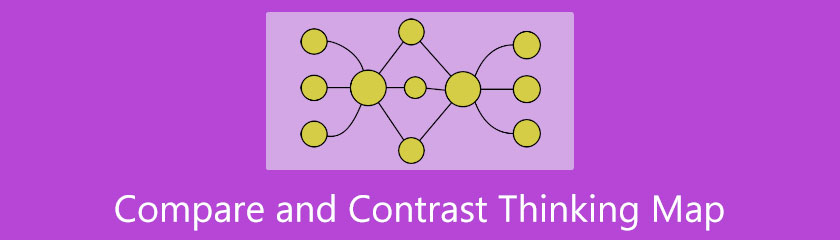
- 1. zatia. Zer da Pentsamendu-Mapa Konparatzeko eta Kontrasterako
- 2. zatia. Nola erabili Konparazio eta Kontrastatzeko Pentsamendu-Mapa
- 3. zatia. Nola sortu Konparazio eta Kontrastatzeko Pentsamendu-Mapa
- 4. zatia. Konparatu eta Kontraste Pentsamendu Mapari buruzko galderak
1. zatia. Zer da Pentsamendu-Mapa Konparatzeko eta Kontrasterako
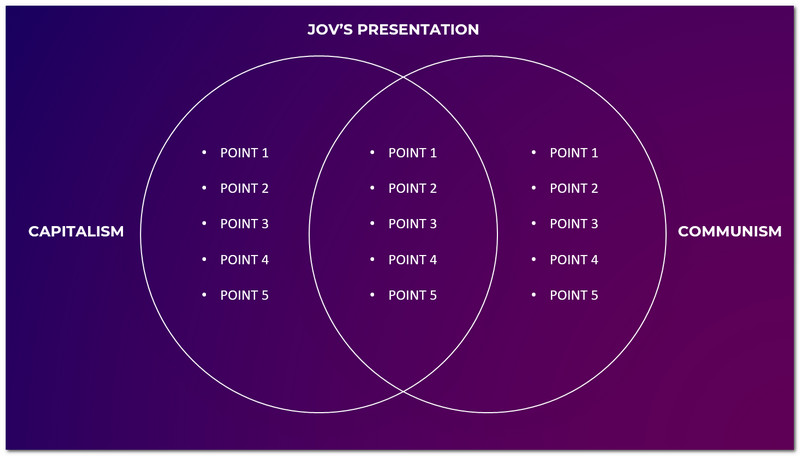
Konparatu eta Kontrasterako Thinking Map bat antolatzaile interaktiboak ekartzen dituen elementua da. Mapa honek arlo akademikoko langile ezberdinei lagun diezaieke, batez ere ikasle eta hezitzaileei. Eskema hau bi puntuen arteko antzekotasunak eta desberdintasunak ikuspegi orokor gisa ikusteko ere erabil dezakegu. Aukeren barruan hobeto ezagutzeko eta ulertzeko bitarteko bikaina da. Hori posible da faktore eta irizpide zehatzen laguntzaz. Horrez gain, a ere bada irakurri, pentsatu, eta mapa alderatu. Horrek esan nahi du, bat sortzeko gaitasuna edukitzeko, prozesua jarraitu behar dugula. Artikulu honen hurrengo zatietan joango gara.
2. zatia. Nola erabili Konparazio eta Kontrastatzeko Pentsamendu-Mapa
Konparazio eta Kontrastatzeko Pentsamendu-Mapa erabiltzeko jakin-mina sortzen ari garen heinean, Konparazio- eta Kontraste-Pentsamendu-Mapa mota desberdinak ezagutuko ditugu. Horrekin lotuta, pentsamendu-mapak mota desberdinak daude ideiak eta puntuak alderatzeko eta kontrastatzeko. Hauetako batzuk Bridge Thinking Map Compare and Contrast eta Bubble Thinking Map konparatzeko eta kontrasterako dira. Bridge Thinking Map batek lerroak erabiltzen ditu abiaduraren, abiaduraren, balorazioen eta abarren arteko desberdintasunak ezagutzeko. Erabiltzaileek hori erabiltzen dute ezkerreko aldean eskuineko ertzera doan lerro bat sortuz. Bien bitartean, Bubble Thinking Mapak zirkulu elementuak erabiltzen ditu ideiak alderatu eta kontrastatzeko behar ditugun puntuak gehitzeko. Hori dela eta, Konparatu eta Kontraste Pentsamendu Mapak erabiltzeak zure diseinuetan ezaugarriak gehitzea eskatzen du, hala nola, lerroak, zirkuluak, geziak eta koloreak.
3. zatia. Nola sortu Konparazio eta Kontrastatzeko Pentsamendu-Mapa
Konparatu eta Kontraste Pentsamendu-Mapa bat sortzean, erabil ditzakegun buru-mapa tresna bikainetako hiru iradoki ditzakegu. Software honek tresna praktikoak ditu mapak arazorik gabe egiteko. Mesedez, jarraitu eta ikusi haien ezaugarriak eta argibideak mapa bat sortzeko.
1. MindOnMap
Zerrendako lehena handia da MindOnMap. Buru mapak egiteko tresna hau online tresna bat da, eta Thinking maps erraz sortzeko behar ditugun funtzio guztiak ditu. Elementu izugarriak eskaintzen ditu, hala nola, formak, koloreak, letra-tipoak, txantiloiak eta abar. Horretarako, profesional eta aurkezgarri bat klik batzuk atzean dago orain MindOnMap-ekin. Gainera, tresna hauek guztiak erabiltzeko prozesu erraz batekin datoz. Horrek esan nahi du erabiltzaile berriek ere ez dutela arazorik izango hura erabiltzeko. Mesedez, begiratu beheko argibideak MinOnMap-ekin mapa bat egiteko.
Deskarga segurua
Deskarga segurua
Joan webgune ofizialera MindOnMap. Hortik aurrera, hautatu Sortu zure buru-mapa.
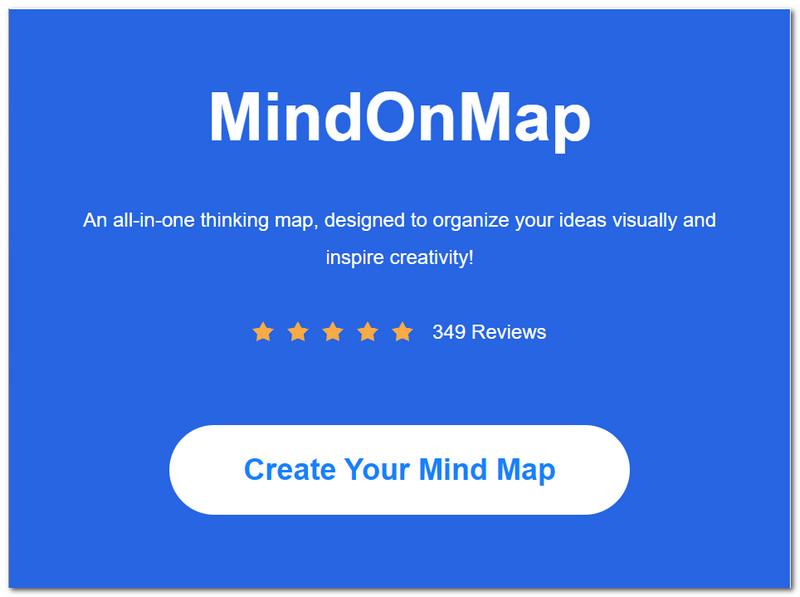
Fitxa berri batera joan ondoren, egin klik Berria botoia webgunearen goiko eskuineko zatian. Urrats honek erabili eta sortu dezakezun mapa aukeratzeko aukera emango dizu. Aukeratu nahi duzuna.
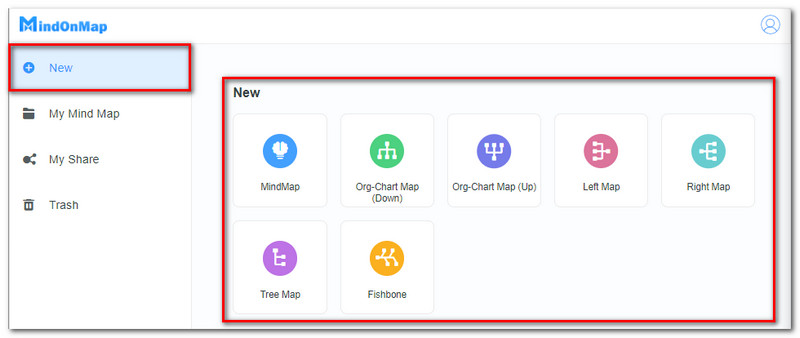
Kasu honetan, Konparazio eta Kontrastatzeko Pentsamendu Mapa bat sortzen dugu Antolakuntza mapa erabiliz. Orain ikusiko duzu Nodo Nagusia abiapuntu gisa balioko duen interfazean.
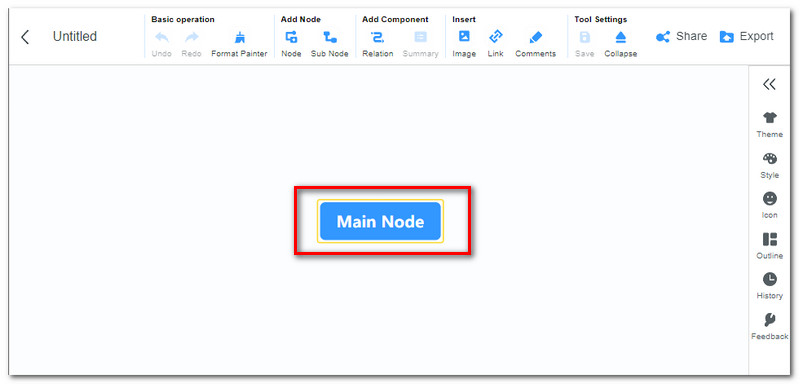
Egin klik Nodo Nagusia eta izena aldatu zure gaiari jarraituz mapa hasten dugun bitartean. Ondoren, egin klik Nodoa azpian Gehitu Nodoa web orriaren goialdean.
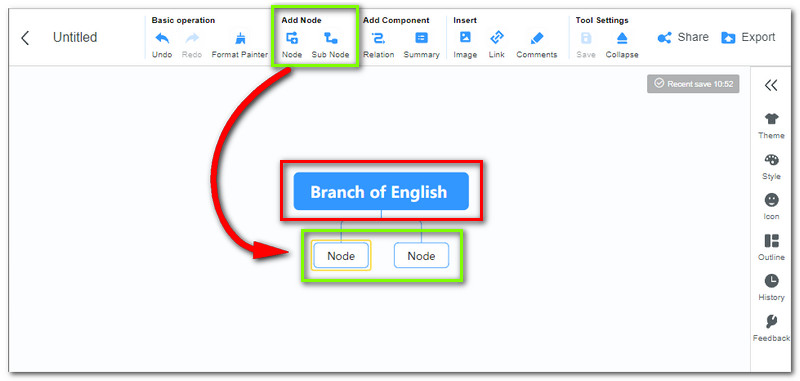
Hurrengo urrats erabakigarria gehitzea da Testua eta Koloreak zure mapak itxura osoa izan dezan. Jarraitu gehitzen Nodoak. Horren ondoren, egin klik nodo bakoitzean eta idatzi mapan sartu nahi duzun puntua.
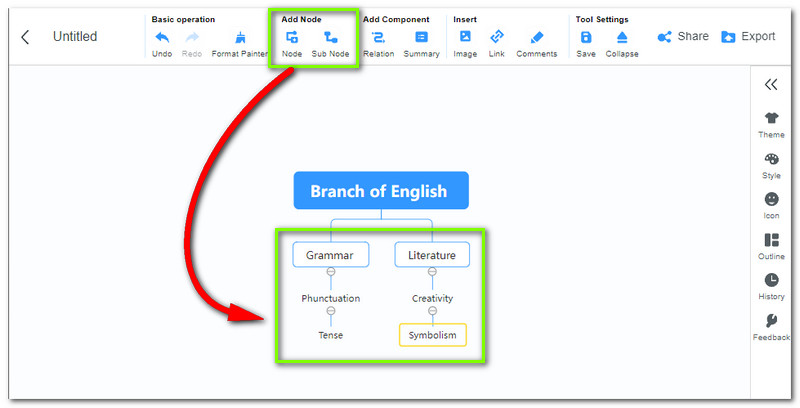
Urrats horien guztien ondoren, amaiera-prozesura jo dezakezu nodo batzuk egokituz edo haiei kolore gehiago gehituz.
Gordetzeko prozesua egiteko, egin klik Esportatu ikonoa goiko zatian. Ondoren, aukeratu behar duzun formatua. Segundo batzuk igaro ondoren, gordetzeko prozesua gertatuko da.
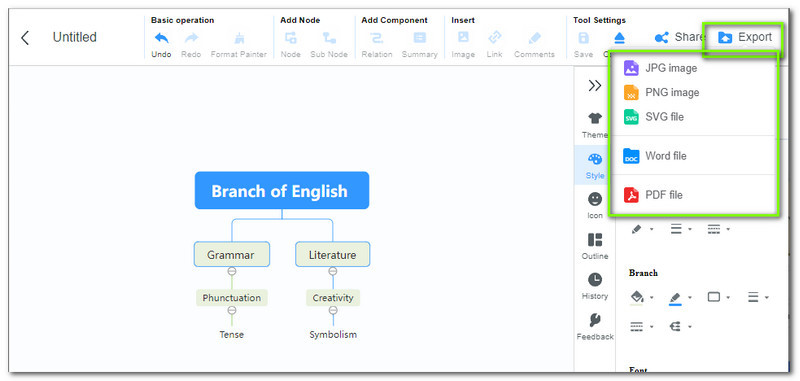
2. ThinkingMaps
Konparaketa eta Kontrastea sortzeko erabil dezakegun beste tresna lagungarri bat da ThinkingMaps. Aplikazio hau Pentsamendu-Mapak sortzen lagun diezagukeen webgune eta tresna profesionala da, hala nola Bubble Thinking Map eta Double Thinking Maps. Era berean, ordezkari desberdinak eman diezazkizuke mapak sortzen laguntzeko. Gainera, bere webgune ofizialak beste mapen definizioa eta erabilera ulertzen lagun diezaguke. Ikusi beheko jarraibideak mapa bat sortzen lagun zaitzakeen ordezkari bat lortzeko.
Sartu webgunera ThinkingMap. Ondoren, web orritik, egin klik Antolatu zure bidaia ordezkari batekin. botoia. Hiruren artean lehenengo botoia da.
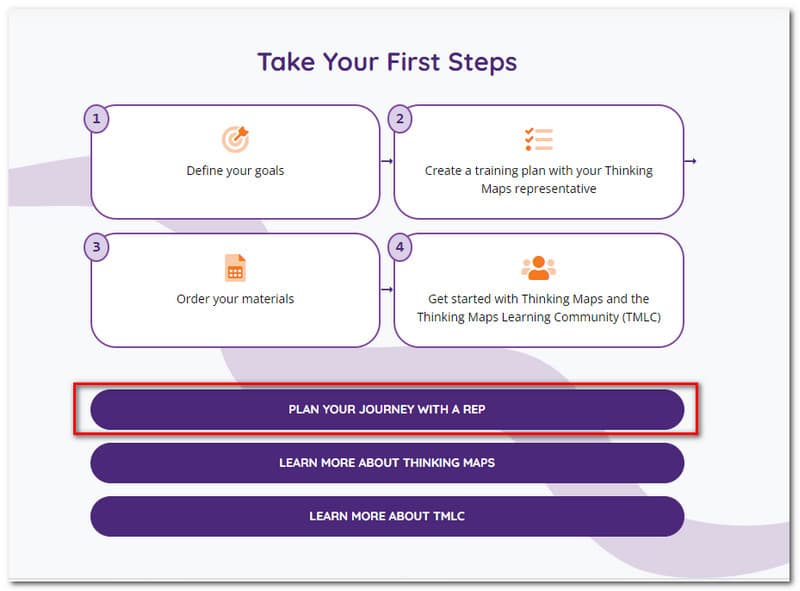
Fitxa berri batera joan ondoren, egin klik Berria botoia webgunearen goiko eskuineko zatian. Urrats honek erabili eta sortu dezakezun mapa aukeratzeko aukera emango dizu. Aukeratu nahi duzuna.
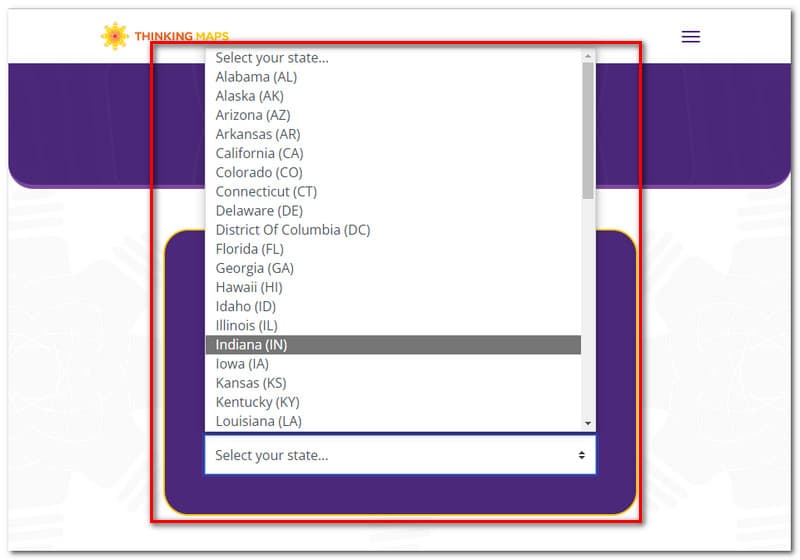
Zure ordezkariaren kontaktuak webgunean agertuko dira orain. Horrek esan nahi du orain zure ordezkariarekin harremanetan jartzeko unea dela.
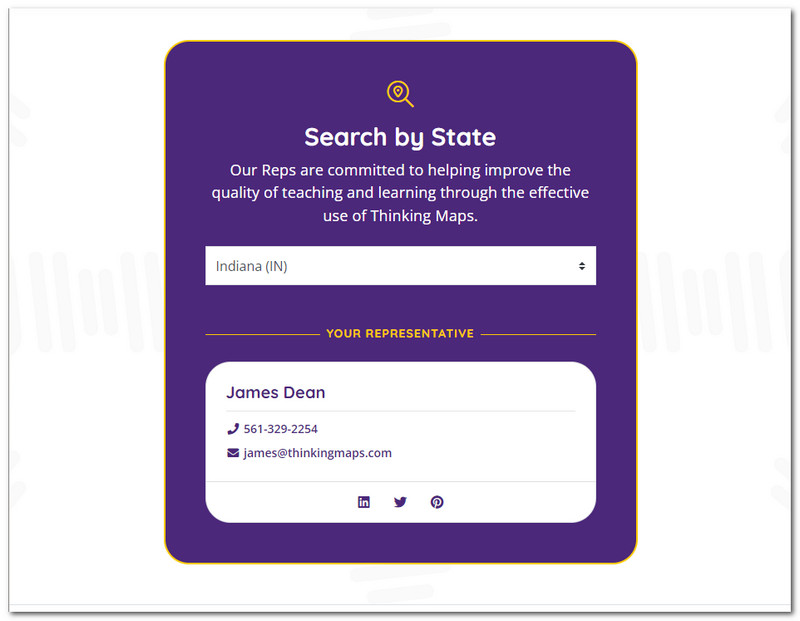
3. Miro
Miro, gainera, behar dugun tresna eraginkorrena eskaintzen duen enpresa zoragarria da. Izan ere, Mirok ere eskaintzen du buru-mapa tresna bat, eta ezaugarri bikainak eskaintzen ditu, konparatzeko eta kontrasterako Thinking-mapa bat sortzen lagun diezagukeen. Hona hemen egiteko pausoak.
Ikusi webgunea Miro Buruko Mapa. Ondoren, egin klik Sortu zure buru-mapa.
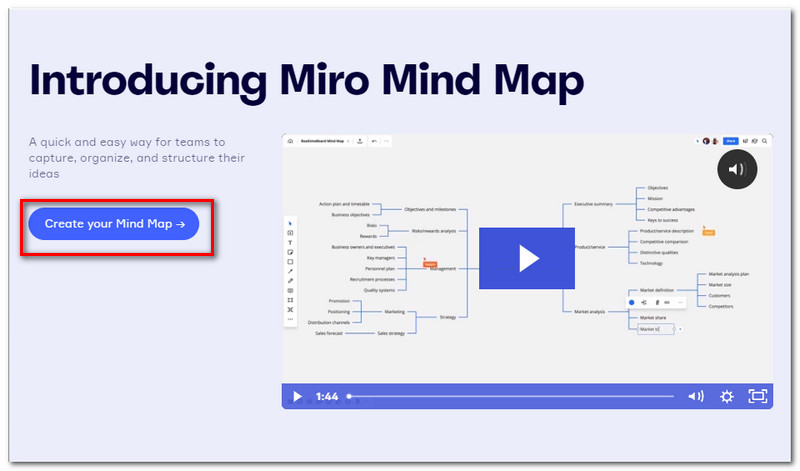
Eman izena doan. Zure konektatu dezakezu Google kontua, FaceBook, eta gehiago.
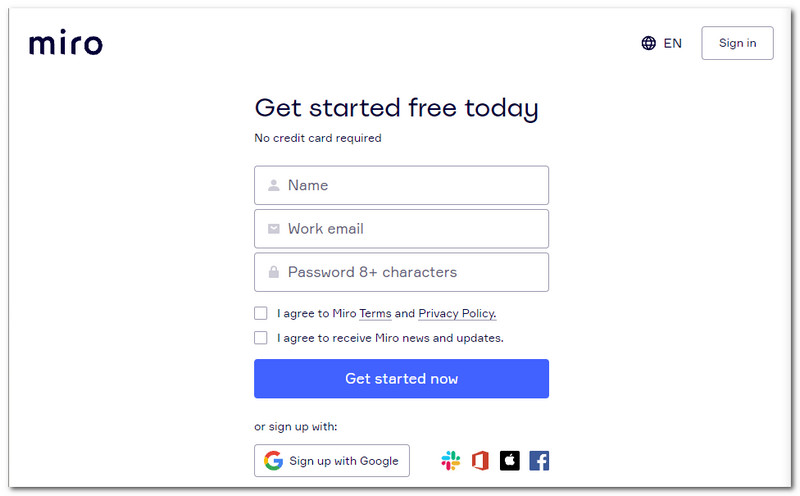
Txantiloi lehenetsia erabil dezakezu. Ondoren, etiketatu oihaleko elementu bakoitza.
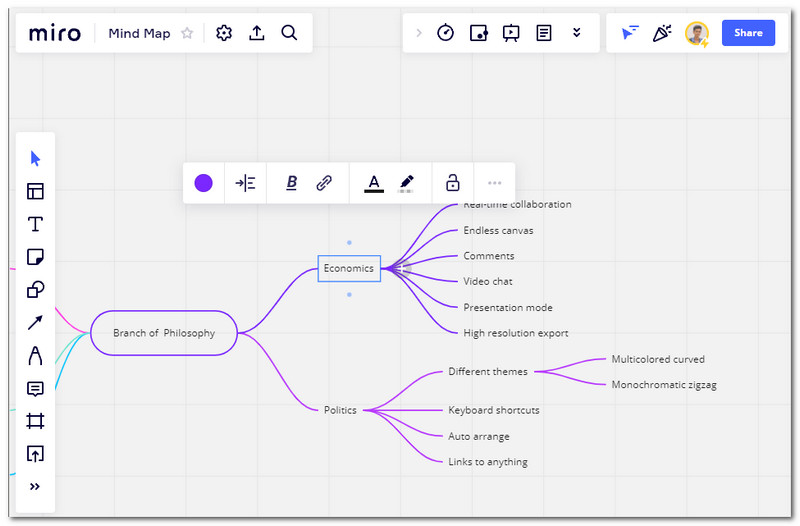
Egin doikuntza batzuk pinta eta koloreetan. Ondoren, gorde zure mapa klik eginez Esportatu botoia web orriaren goiko aldean. Formatuen zerrenda agertuko da; aukeratu bat.
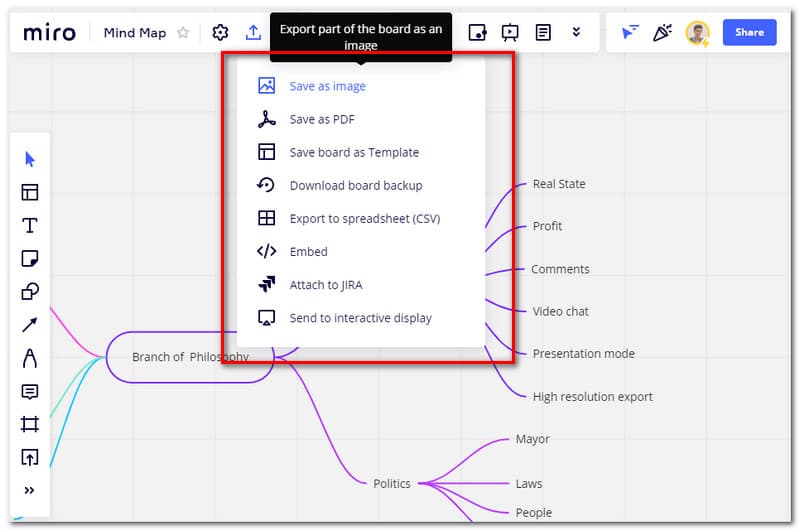
Irakurketa gehiago
4. zatia. Konparatu eta Kontraste Pentsamendu Mapari buruzko galderak
Zeintzuk dira ideiak aurkezteko erabil ditzakegun beste Thinking Maps?
Diagrama grafikoak, mapa mentalak eta Excel datu-base bat balioko dute. Ideia eta informazio zabalak guztiontzat ekar ditzaketen eskemak dira. Gainera, mapa eta aurkezpen teknika hauek erabiltzeko errazak dira, nahiz eta presako aurkezpenetan.
Zein da hasiberrientzako kontraste-mapa gomendatua?
Venn Diagram bat ikasle eta hezitzaile gehienek erabiltzaile berrientzat gomendatzen duten mapa bikaina da. Oso erraza da ordenatzea eta ulertzea.
Bi puntu baino gehiago kontrastatu eta aldera ditzaket Thinking Map-ekin?
Bai. Bi puntu baino gehiago alderatu eta kontrastatu ditzakezu Burbuila Bikoitzaren Pentsamendu Mapa bat sortuz. Mapa honek gutxienez lau puntu aztertzeko aukera emango dizu.
Ondorioa
Orain argi dago Pentsamendu Mapa Konparatu eta Kontraste baten funtsa, eta beste tresna bat ere ikus dezakegu - MindOnMap - horrek aurrera egiten lagunduko digu. Artikulu honek zure eskola-lanetan laguntzea espero dugu. Zure ikaskideekin edo lankideekin ere parteka dezakezu haiek ere laguntzeko.










